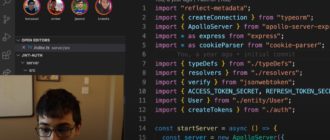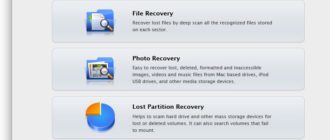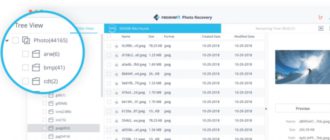Если требуется сохранить особые или важные моменты видеозвонков в WhatsApp? Тогда сегодняшний выпуск вам в этом поможет. Обычно мы делаем много видеозвонков на наших мобильных устройствах и забываем о главных моментах.
Экономия заряда батареи на Андроиде? 7 крутых способов!
Как убрать всплывающую рекламу на Андроиде?
Как восстановить удаленные контакты на телефоне?
Но что, если вы можете сохранить видеозвонки на своем устройстве? Задумывались ли вы об этом?
Это, конечно, не делается по щелчку пальцев в самом приложении WhatsApp, однако, выполнить подобное не так уж и сложно.
Как записывать видеозвонки в WhatsApp
Да, есть несколько сторонних приложений, которые могут записывать видеозвонки в WhatsApp самым простым способом.
WhatsApp — популярный бесплатный мессенджер для мгновенного обмена текстовыми сообщениями с поддержкой голосовой и видеосвязи.
Сразу отмечу! Вы можете записывать видеозвонки WhatsApp на свои устройства Android, а также на iOS. Просто установите специальные приложения автоматически или вручную, по вашему выбору, и все готово. Процедура действительно проста в исполнении.
Примечание. Чтобы убедиться, что процедура работает для вашего устройства, просто протестируйте некоторые записи видеозвонков на устройстве, прежде чем запускать реальную.
Здесь перечислены некоторые из лучших приложений для записи видеозвонков. Просто следуйте пошаговым инструкциям, чтобы достигнуть цели:
Запись видеозвонков в WhatsApp на Android
Приложение Rec. (Экран записи)
- Шаг № 1: Поиск приложения в Google Play Store. Загрузите приложение и установите его. Затем запустите программу;
- Шаг № 2: После запуска приложения настройте конфигурации формата видео, отрегулировав скорость передачи данных, размер, звук, длительность и т. д.;
- Шаг № 3: Нажмите на кнопку с надписью «Запись», чтобы начать запись;
Приложение работает на устройствах Android.
- Шаг № 4: Инициируйте видеовызов WhatsApp. Ваш звонок будет записан;
- Шаг № 5: Нажмите на ту же кнопку, чтобы остановить запись.
Приложение Az Screen Recorder
- Шаг 1: Зайдите в магазин Google Play.
- Шаг 2. Загрузите приложение и установите его, чтобы оно было на вашем Android-устройстве.
- Шаг 3. После завершения процесса установки на экране вашего мобильного телефона появится значок.
- Шаг 4: Инициируйте Видеозвонок.
- Шаг 5: Нажмите на этот плавающий значок на экране, чтобы начать запись видео-чата.
Аналогичная инструкция подходит и для многих других приложений Android, которые помогут вам записывать видеозвонки в WhatsApp. Например, программа Du Recorder & Video Editor.
Запись видеозвонка через WhatsApp на устройстве iOS
Пользователи iOS 11 могут легко записывать свои видеозвонки в WhatsApp с помощью встроенной функции, которая облегчает запись с экрана.
В случае старого телефона можно использовать Go Record: Screen Record.
Программа Go Record: Screen Record
- Шаг № 1: Установите приложение Go Record: Screen Record на свой iPhone.
- Шаг № 2: Откройте приложение после его успешной установки.
- Шаг № 3: Выберите контакт WhatsApp, с которым вы хотите начать видеозвонок.
- Шаг № 4: С помощью приложения записи экрана включите запись экрана.
- Шаг № 5: Вернитесь в WhatsApp и начните видеозвонок.
Приложение автоматически запишет весь видеоразговор, произведенный в WhatsApp.
Какие выводы можно сделать
Это лучшие приложения, перечисленные выше, для записи видеозвонков WhatsApp самым простым способом. Вы можете установить продолжительность записи в соответствии с вашим желанием записывать вызовы автоматически или вручную напрямую с ваших устройств.
на этом все, оставляйте свои комментарии, делитесь постом в социальных сетях. А у меня все, до новых встреч!
Интересные записи:
Как освободить оперативную память на телефоне
Как поставить пароль на Андроид